Otrzymaj bezpłatne skanowanie i sprawdź, czy twój komputer jest zainfekowany.
USUŃ TO TERAZAby korzystać z w pełni funkcjonalnego produktu, musisz kupić licencję na Combo Cleaner. Dostępny jest 7-dniowy bezpłatny okres próbny. Combo Cleaner jest własnością i jest zarządzane przez RCS LT, spółkę macierzystą PCRisk.
Poradnik usuwania wirusa Apple Recent Purchase Email Virus
Czym jest Apple Recent Purchase Email Virus?
"Apple Recent Purchase Email Virus" to kampania spamowa e-mail, podobna do AT&T Invoice Email Virus, Here Is Your Fax Email Virus i wielu innych. Służy ona do dystrybuowania wirusa trojańskiego o nazwie Hancitor. Użytkownicy otrzymują fałszywe powiadomienia od firmy Apple zachęcające ich do otwarcia danego linku, który pobiera szkodliwy dokument Microsoft Office, zaprojektowany do pobierania i instalowania Hanciter w systemie.
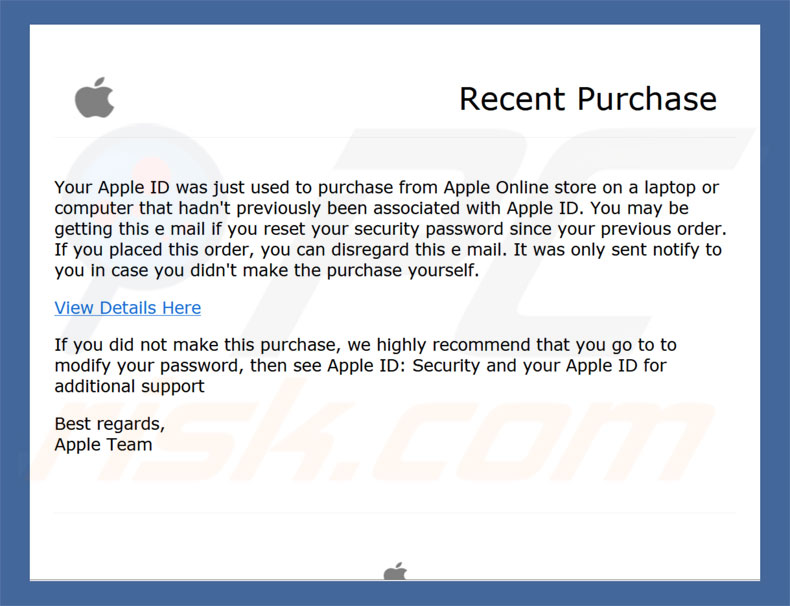
E-maile „Apple Recent Purchase Email Virus" są prezentowane jako powiadomienia o ostatnich zakupach dokonanych za pomocą urządzenia użytkownika. Użytkownicy są zachęcani do przejrzenia wspomnianych zakupów, klikając dany link i pobierając dokument MS Office. Jest to jednak pewna sztuczka - otwarcie pliku powoduje infekcję malware Hancitor. Oczywiście firma Apple nie ma nic wspólnego z tym oszustwem. Oszuści celowo ukrywają się za nazwą tej firmy, aby stworzyć wrażenie bycia uzasadnionymi. Ta technika jest bardzo popularna wśród cyberprzestępców. Udając pracowników wielkich korporacji lub instytucji rządowych znacznie zwiększają liczbę infekcji, ponieważ użytkownicy są bardziej skłonni do otworzenia linków/załączników, gdy są otrzymane od znajomych nadawców. Hancitor jest przeznaczony do wywoływania infekcji łańcuchowych - otwiera „tylne drzwi" dla innych wirusów w celu infiltracji systemu. Infiltrujące wirusy mogą wykonywać szereg złośliwych działań, takich jak zbieranie poufnych informacji (np. danych logowania konta), szyfrowanie przechowywanych danych, używanie zasobów systemu w celu potajemnego wynajdywania kryptowaluty itp. Te dane są przeznaczone do zapisywania informacji o zwyczajach przeglądania Internetu przez użytkownika. Obecność takich wirusów może prowadzić do znacznych strat finansowych/danych, a nawet kradzieży tożsamości. Dlatego użytkownicy, którzy już otworzyli link promowany przez kampanię „Apple Recent Purchase Email Virus" powinni natychmiast przeskanować system przy użyciu sprawdzonego oprogramowania antywirusowego/antyspyware i wyeliminować wszystkie wykryte zagrożenia.
| Nazwa | Wirus Hancitor |
| Typ zagrożenia | Phishing, oszustwo, inżynieria społeczna |
| Objawy | Nieautoryzowane zakupy internetowe, zmienione hasła do kont internetowych, kradzież tożsamości, nielegalny dostęp do czyjegoś komputera. |
| Metody dystrybucji | Zwodnicze e-maile, złośliwe internetowe reklamy pop-up, techniki zatruwania wyszukiwarek, domeny z błędnie napisanymi nazwami. |
| Zniszczenie | Utrata wrażliwych prywatnych informacji, straty finansowe, kradzież tożsamości. |
| Usuwanie |
Aby usunąć możliwe infekcje malware, przeskanuj komputer profesjonalnym oprogramowaniem antywirusowym. Nasi analitycy bezpieczeństwa zalecają korzystanie z Combo Cleaner. Pobierz Combo CleanerBezpłatny skaner sprawdza, czy twój komputer jest zainfekowany. Aby korzystać z w pełni funkcjonalnego produktu, musisz kupić licencję na Combo Cleaner. Dostępny jest 7-dniowy bezpłatny okres próbny. Combo Cleaner jest własnością i jest zarządzane przez RCS LT, spółkę macierzystą PCRisk. |
Internet jest pełen wirusów trojańskich dystrybuowanych za pomocą kampanii spamowych e-mail. Lista przykładów obejmuje (ale nie ogranicza się do) TrickBot, Emotet, Adwind i LokiBot. Ich deweloperzy są różni, a ich zachowanie może się również różnić - niektóre zapisują informacje, niektóre powodują infekcje łańcuchowe itp. Ostatecznie wszystkie te wirusy mają jedną wspólną cechę - stanowią ogromne zagrożenie dla prywatności użytkowników i bezpieczeństwa przeglądania sieci. Dlatego ich wyeliminowanie jest koniecznością.
W jaki sposób Apple Recent Purchase Email Virus zainfekował mój komputer?
Jak wspomniano powyżej, kampania „Apple Recent Purchase Email Virus" głównie dystrybuuje złośliwy dokument Microsoft Office. Po otwarciu ten plik natychmiast prosi ofiary o włączenie poleceń makro. W przeciwnym razie zawartość nie będzie wyświetlana poprawnie. Jednak, poprzez włączenie makr użytkownicy nieumyślnie udzielają pozwolenia, aby pobrać i zainstalować w systemie program Hancitor. Co ciekawe, e-maile kampanii „Apple Recent Purchase Email Virus" są zasadniczo prezentowane jako powiadomienia dla użytkowników produktów Apple. Tymczasem malware Hancitor działa tylko w systemie operacyjnym Microsoft Windows. Dlatego klienci Apple, którzy są bardziej skłonni do otworzenia linku, są całkowicie bezpieczni, podczas gdy klienci firmy Microsoft powinni być głównym celem.
Jak uniknąć instalacji malware?
Aby temu zapobiec, użytkownicy muszą najpierw zdać sobie sprawę, że brak wiedzy i nieostrożne zachowanie są głównymi przyczynami infekcji komputerowych. Kluczem do bezpieczeństwa jest ostrożność. Dlatego niezwykle ważne jest, aby zachować ostrożność podczas przeglądania Internetu. Zawsze należy się zastanowić przed otwarciem załączników i linków do wiadomości e-mail. Jeśli wiadomość e-mail została odebrana z podejrzanego/nieznanego adresu, a plik/link wydaje się zupełnie nieistotny - nie otwieraj go. Ponadto, zalecamy zawsze instalowanie i posiadanie uruchomionego sprawdzonego oprogramowania antywirusowego/antyspyware, ponieważ takie narzędzia bardzo często wykrywają i eliminują złośliwe pliki, zanim zainfekują one system. Należy zauważyć, że 2010 i nowsze wersje MS Office są zaprojektowane do otwierania nowo pobranych dokumentów w trybie „Widoku chronionego". Zapobiega to zainfekowaniu systemu przez złośliwe załączniki. Dlatego korzystanie ze starszych wersji jest raczej ryzykowne. Jeśli już otworzyłeś załącznik „Apple Recent Purchase Email Virus" zalecamy wykonanie skanowania za pomocą Combo Cleaner Antivirus dla Windows , aby automatycznie wyeliminować infiltrujące malware.
Tekst prezentowany w wiadomości e-mail "Apple Recent Purchase Email Virus":
Temat: Powiadomienie o twoim ostatnim zamówieniu Apple
Niedawny zakup
Twój Identyfikator Apple został właśnie wykorzystany do zakupu w sklepie internetowym Apple na laptopie lub komputerze, który wcześniej nie był powiązany z Apple ID. Możesz otrzymać tę wiadomość e-mail, jeśli zresetowałeś hasło zabezpieczeń od poprzedniego zamówienia. Jeśli złożyłeś to zamówienie, możesz zignorować tego e-maila. Został on wygenerowany wyłącznie na wypadek, gdy sam nie dokonałeś zakupu.
Zobacz szczegóły tutaj (złośliwy link)
Jeśli nie dokonałeś tego zakupu, zdecydowanie zalecamy zmianę hasła, a następnie zobaczenie ID Apple: Bezpieczeństwo i ID Apple, aby uzyskać dodatkową pomoc.
Z poważaniem,
Zespół Apple
Złośliwy załącznik dystrybuowany poprzez kampanię spamową „Apple Recent Purchase Email Virus":
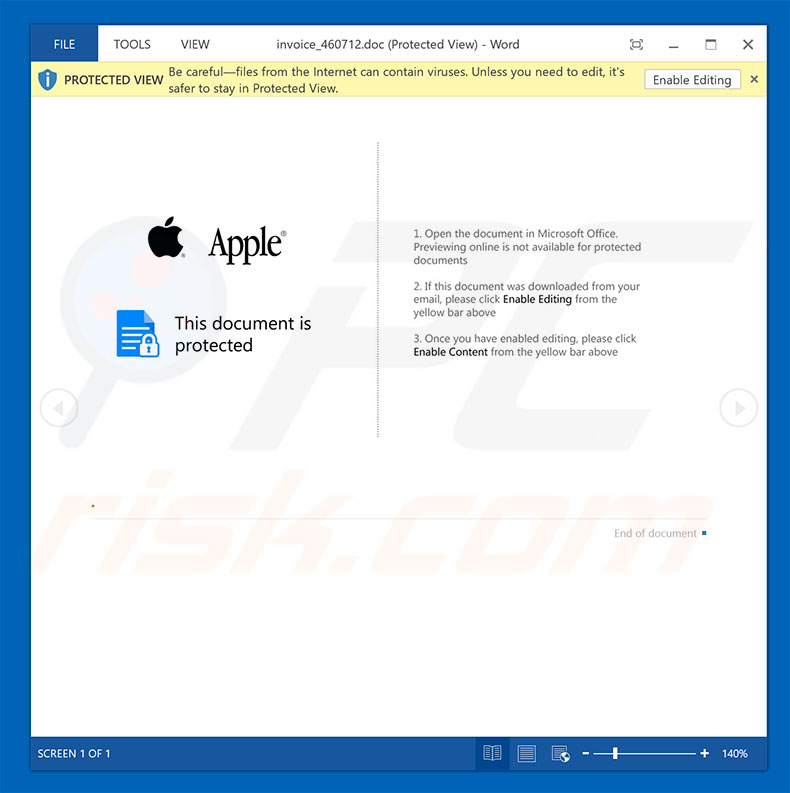
Natychmiastowe automatyczne usunięcie malware:
Ręczne usuwanie zagrożenia może być długim i skomplikowanym procesem, który wymaga zaawansowanych umiejętności obsługi komputera. Combo Cleaner to profesjonalne narzędzie do automatycznego usuwania malware, które jest zalecane do pozbycia się złośliwego oprogramowania. Pobierz je, klikając poniższy przycisk:
POBIERZ Combo CleanerPobierając jakiekolwiek oprogramowanie wyszczególnione na tej stronie zgadzasz się z naszą Polityką prywatności oraz Regulaminem. Aby korzystać z w pełni funkcjonalnego produktu, musisz kupić licencję na Combo Cleaner. Dostępny jest 7-dniowy bezpłatny okres próbny. Combo Cleaner jest własnością i jest zarządzane przez RCS LT, spółkę macierzystą PCRisk.
Szybkie menu:
- Czym jest Apple Recent Purchase Email Virus?
- KROK 1. Manualne usuwanie malware Apple Recent Purchase Email Virus.
- KROK 2. Sprawdź, czy twój komputer jest czysty.
Jak manualnie usunąć malware?
Ręczne usuwanie malware jest skomplikowanym zadaniem. Zwykle lepiej jest pozwolić programom antywirusowym lub anty-malware zrobić to automatycznie. Aby usunąć to malware zalecamy użycie Combo Cleaner Antivirus dla Windows. Jeśli chcesz manualnie usunąć malware, pierwszym krokiem jest zidentyfikowanie jego nazwy. Oto przykład podejrzanego programu uruchomionego na komputerze użytkownika:

Jeśli zaznaczyłeś listę programów uruchomionych na komputerze, na przykład używając menedżera zadań i zidentyfikowałeś program, który wygląda podejrzanie, powinieneś wykonać te kroki:
 Pobierz program o nazwie Autoruns. Pokazuje on automatyczne uruchamianie aplikacji, rejestr i lokalizacje systemów plików:
Pobierz program o nazwie Autoruns. Pokazuje on automatyczne uruchamianie aplikacji, rejestr i lokalizacje systemów plików:

 Uruchom ponownie swój komputer w trybie awaryjnym:
Uruchom ponownie swój komputer w trybie awaryjnym:
Użytkownicy Windows XP i Windows 7: Uruchom swój komputer w Trybie awaryjnym z obsługą sieci: Kliknij przycisk Start, kliknij polecenie Zamknij, kliknij opcję Uruchom ponownie, kliknij przycisk OK. Podczas uruchamiania komputera naciśnij klawisz F8 na klawiaturze tak wiele razy, aż zobaczysz Menu opcji zaawansowanych systemu Windows, a następnie wybierz opcję Tryb awaryjny z obsługą sieci z listy.

Film pokazujący jak uruchomić system Windows 7 w "Trybie awaryjnym z obsługą sieci":
Użytkownicy Windows 8: Przejdź do ekranu startowego Windows 8, wpisz Advanced. W wynikach wyszukiwania wybierz opcję Ustawienia. Kliknij na zaawansowane opcje startowe. W otwartym oknie „Ogólne ustawienia komputera" wybierz Zaawansowane uruchamianie. Kliknij przycisk "Uruchom ponownie teraz". Komputer zostanie ponownie uruchomiony w "Menu zaawansowanych opcji uruchamiania." Kliknij przycisk "Rozwiązywanie problemów", a następnie kliknij przycisk "Opcje zaawansowane". Na ekranie zaawansowanych opcji kliknij "Ustawienia uruchamiania." Kliknij przycisk "Restart". Komputer uruchomi się ponownie do ekranu Ustawienia startowe. Naciśnij "5", aby uruchomić w Trybie awaryjnym z obsługą sieci.

Film pokazujący, jak uruchomić Windows 8 w "Trybie awaryjnym z obsługą sieci":
Użytkownicy Windows 10: Kliknij logo Windows i wybierz ikonę Zasilania. W otwartym menu kliknij "Uruchom ponownie" przytrzymując przycisk "Shift" na klawiaturze. W oknie "wybierz opcję" kliknij przycisk "Rozwiązywanie problemów", a następnie wybierz opcję "Opcje zaawansowane". W menu zaawansowanych opcji wybierz "Ustawienia uruchamiania" i kliknij przycisk "Uruchom ponownie". W poniższym oknie powinieneś kliknąć przycisk "F5" na klawiaturze. Spowoduje to ponowne uruchomienie systemu operacyjnego w trybie awaryjnym z obsługą sieci.

Film pokazujący jak uruchomić Windows 10 w "Trybie awaryjnym z obsługą sieci":
 Wyodrębnij pobrane archiwum i uruchom plik Autoruns.exe.
Wyodrębnij pobrane archiwum i uruchom plik Autoruns.exe.

 W aplikacji Autoruns kliknij „Opcje" u góry i odznacz opcje „Ukryj puste lokalizacje" i „Ukryj wpisy Windows". Po tej procedurze kliknij ikonę „Odśwież".
W aplikacji Autoruns kliknij „Opcje" u góry i odznacz opcje „Ukryj puste lokalizacje" i „Ukryj wpisy Windows". Po tej procedurze kliknij ikonę „Odśwież".

 Sprawdź listę dostarczoną przez aplikację Autoruns i znajdź plik malware, który chcesz wyeliminować.
Sprawdź listę dostarczoną przez aplikację Autoruns i znajdź plik malware, który chcesz wyeliminować.
Powinieneś zapisać pełną ścieżkę i nazwę. Zauważ, że niektóre malware ukrywa swoje nazwy procesów pod prawidłowymi nazwami procesów systemu Windows. Na tym etapie bardzo ważne jest, aby unikać usuwania plików systemowych. Po zlokalizowaniu podejrzanego programu, który chcesz usunąć, kliknij prawym przyciskiem myszy jego nazwę i wybierz „Usuń"

Po usunięciu malware za pomocą aplikacji Autoruns (zapewnia to, że malware nie uruchomi się automatycznie przy następnym uruchomieniu systemu), należy wyszukać jego nazwę na komputerze. Przed kontynuowaniem należy włączyć pliki i foldery. Jeśli znajdziesz plik malware, upewnij się, że go usunąłeś.

Uruchom ponownie komputer w normalnym trybie. Wykonanie poniższych czynności powinno pomóc w usunięciu malware z twojego komputera. Należy pamiętać, że ręczne usuwanie zagrożeń wymaga zaawansowanych umiejętności obsługi komputera. Zaleca się pozostawienie usuwania malware programom antywirusowym i zabezpieczającym przed malware. Te kroki mogą nie działać w przypadku zaawansowanych infekcji malware. Jak zawsze lepiej jest uniknąć infekcji, niż później próbować usunąć malware. Aby zapewnić bezpieczeństwo swojego komputera, należy zainstalować najnowsze aktualizacje systemu operacyjnego i korzystać z oprogramowania antywirusowego.
Aby mieć pewność, że twój komputer jest wolny od infekcji malware, zalecamy jego skanowanie za pomocą Combo Cleaner Antivirus dla Windows.
Udostępnij:

Tomas Meskauskas
Ekspert ds. bezpieczeństwa, profesjonalny analityk złośliwego oprogramowania
Jestem pasjonatem bezpieczeństwa komputerowego i technologii. Posiadam ponad 10-letnie doświadczenie w różnych firmach zajmujących się rozwiązywaniem problemów technicznych i bezpieczeństwem Internetu. Od 2010 roku pracuję jako autor i redaktor Pcrisk. Śledź mnie na Twitter i LinkedIn, aby być na bieżąco z najnowszymi zagrożeniami bezpieczeństwa online.
Portal bezpieczeństwa PCrisk jest prowadzony przez firmę RCS LT.
Połączone siły badaczy bezpieczeństwa pomagają edukować użytkowników komputerów na temat najnowszych zagrożeń bezpieczeństwa w Internecie. Więcej informacji o firmie RCS LT.
Nasze poradniki usuwania malware są bezpłatne. Jednak, jeśli chciałbyś nas wspomóc, prosimy o przesłanie nam dotacji.
Przekaż darowiznęPortal bezpieczeństwa PCrisk jest prowadzony przez firmę RCS LT.
Połączone siły badaczy bezpieczeństwa pomagają edukować użytkowników komputerów na temat najnowszych zagrożeń bezpieczeństwa w Internecie. Więcej informacji o firmie RCS LT.
Nasze poradniki usuwania malware są bezpłatne. Jednak, jeśli chciałbyś nas wspomóc, prosimy o przesłanie nam dotacji.
Przekaż darowiznę
▼ Pokaż dyskusję